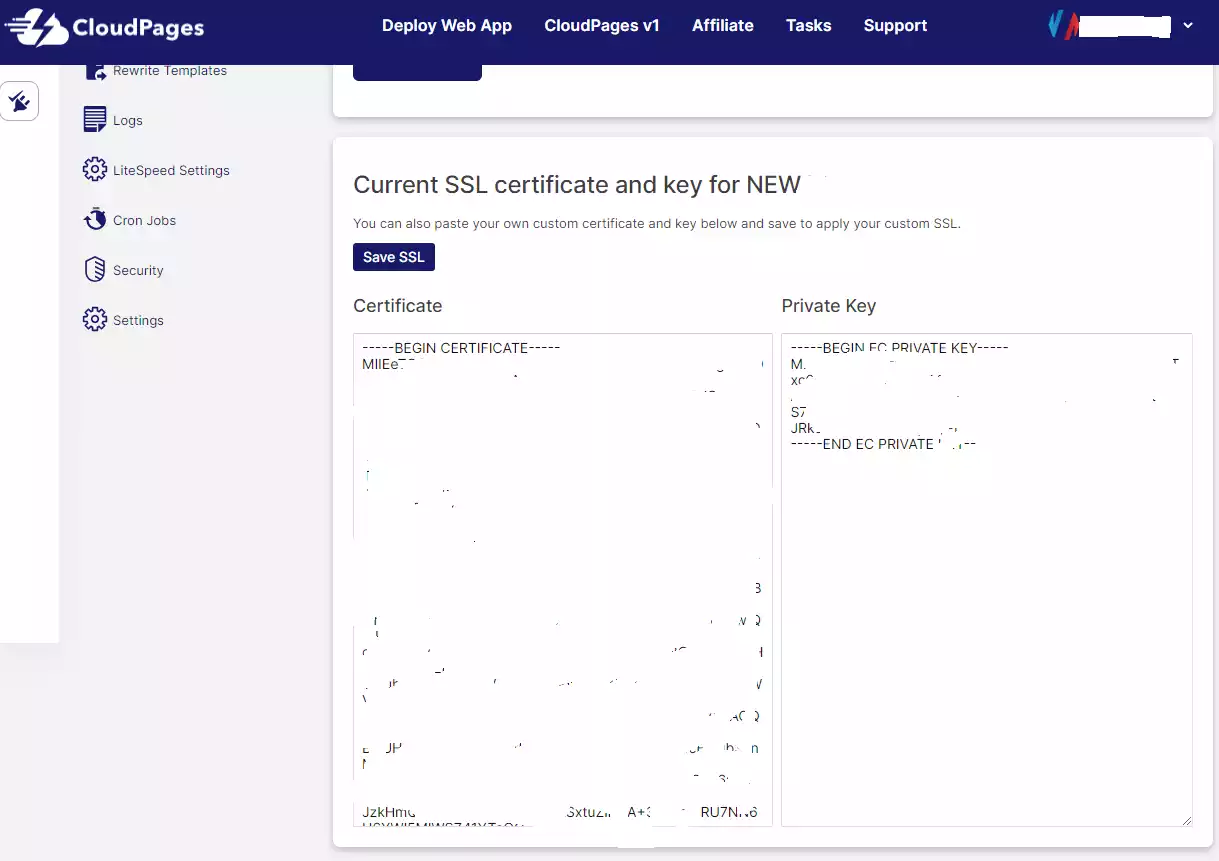Pada pembahasan sebelum nya, jika menggunakan SSL dari Provider berbayar seperti Comodo, DigiCert, dan lain sebagainya mempunya banyak kelebihan dan lebih terlihat profesional, tetapi di perlukan juga pengetahuan teknis tambahan agar bisa membeli SSL dengan tepat dan sesuai.
Beberapa tahapan langkah-langkah untuk mendapatkan SSL :
- Pilih SSL yang sesuai dengan kebutuhan dan budget
- lakukan pembayaran agar SSL bisa di terbitkan
- Provider akan meminta validasi Domain, antara lain dengan cara menambahkan TXT pada DNS record ,
- Membuat kunci Privat (private key) yang berisi detail data nama domain beserta lokasi nya
- Selanjutnya jika point 3 dan 4 oleh provider sudah dianggap valid, maka provider akan menerbitkan sertifikat SSL, yang mana biasa nya terdiri dari 3 bagian, yaitu :
- Primary Certificate
- Intermediate Certificate
- Root Certificate
- Selesai, tinggal melakukan proses instalasi nya pada Server
Membuat Private Key dan mendapatkan SSL
Berikut adalah langkah-langkah untuk membuat private key untuk SSL pada server Ubuntu:
- Buka terminal pada server Ubuntu Anda.
- Ketik perintah berikut pada terminal:
sudo openssl genrsa -out /etc/ssl/private/mydomain.key 2048Penggunaan perintah openssl disini adalah untuk membuat private key dengan ukuran 2048 bit.
- Jangan lupa ganti mydomain.key dengan nama file key yang anda inginkan. Anda juga dapat mengubah ukuran key sesuai dengan kebutuhan website Anda.
- Setelah perintah dijalankan, Anda akan diminta untuk memasukkan passphrase yang akan digunakan untuk mengamankan private key. Anda dapat memasukkan passphrase atau meninggalkan field tersebut kosong.
- Private key Anda sekarang terbuat dan tersimpan dalam direktori /etc/ssl/private/ dengan nama file key yang Anda tentukan. Pastikan untuk menyimpan private key ini dengan aman dan hanya diakses oleh orang yang diperbolehkan saja.
Dengan mengikuti langkah-langkah di atas, Anda dapat membuat private key untuk SSL pada server Ubuntu dengan mudah. Setelah private key dibuat, Anda dapat menggunakannya untuk meminta sertifikat SSL dari penyedia SSL yang dipercayai. Pastikan untuk selalu menjaga private key Anda dengan aman dan hanya memberikan akses kepada orang yang diperbolehkan saja untuk menjaga keamanan website Anda.
Selanjutnya memberikan informasi private key tersebut di sampaikan ke provider untuk di terbitkan SSLnya, setelah SSL terbit maka akan ada 3 bagian dari SSL , yaitu
- Primary Certificate
- Intermediate Certificate
- Root Certificate
yang semua bagian sertifikat tersebut dimulai atau di awali dengan
---BEGIN CERTIFICATE---
dan diakhiri dengan baris
---END CERTIFICATE---
Simpan ketiga file tersebut dengan baik, berikutnya kita akan menginstall sertifikat tersebut di panel Cloudpages Control Panel .
Menginstall SSL pada server
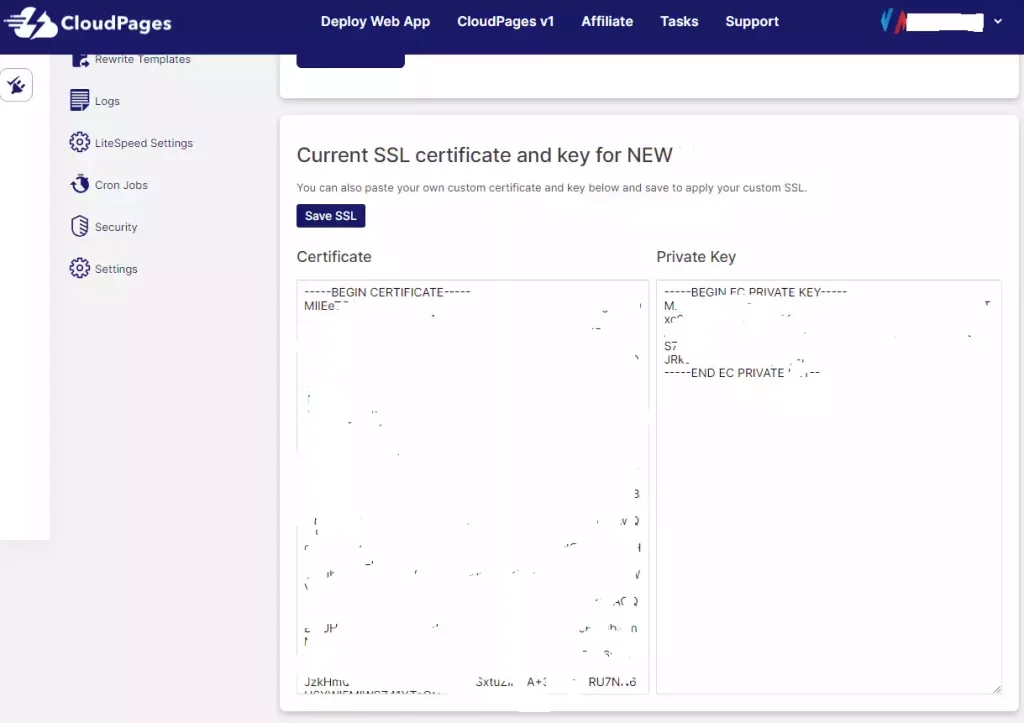
Pada panel diatas , terlihat untuk SSL terdapat 2 kolom , kolom kiri untuk Certificate dan kolom kanan untuk Private key. Pertama copy-pastekan private key yang telah kita buat pertama kali di awal pada kolom sebelah kanan. Setelah itu, copy-paste certificate yang kita terima dari provider secara berurutan seperti ini pada kolom sebelah kiri:
- Primary Certificate
- Intermediate Certificate
- Root Certificate
---BEGIN CERTIFICATE---
isi dari text Primary Certificate nya, di copas semua tanpa terpisah hingga baris
---END CERTIFICATE---
---BEGIN CERTIFICATE---
isi dari text Intermediate Certificate nya, di copas semua tanpa terpisah hingga baris
---END CERTIFICATE---
---BEGIN CERTIFICATE---
isi dari text Root Certificate nya, di copas semua tanpa terpisah hingga baris
---END CERTIFICATE---Lalu klik tombol Save nya, dan restart Server tersebut. Tunggu sampai server benar-benar ON kembali, dan refresh page SSL nya, maka informasi SSL yang baru di install akan tampil ppada banner hijau di atas mengenai expired dan provider dari SSL nya,